
اگر برای یکی از قطعات سیستم خود درایور جدیدی را نصب کردهاید ولی این درایور با سیستم شما سازگار نیست؛ و یا اگر درایور خود را آپدیت کردهاید و پس از آن سیستم شما دچار اختلال شد، و اگر درایور قبلی خود را در دسترس ندارید، میتوانید با استفاده از این ترفند ساده و کاربردی، درایور قبلی خود را بازیابی کنید.
برای این کار مراحل زیر را دنبال کنید:
گام اول: به Device manager بروید.
برای دسترسی به Device manager راههای مختلفی وجود دارد. ما در ادامه به روش اشاره می کنیم (صرفا جهت اطلاع):
۱؛ در ویندوز هشت، از مسیر control panel (کنترل پانل در حالت category نباشد) سپس کلیک روی system، یا اینکه روی This pc راست کلیک کنید و properties را انتخاب کنید سپس مراجعه به سمت راست پنجرهٔ باز شده و انتخاب Device manager در ویندوز هشت.
در ویندوزهای قبلی باید پس از کلیک روی system به سربرگ Hardware بروید و در آنجا گزینهٔ مذکور را انتخاب کنید.
۲: روی This pc یا My computer راست کلیک کنید و گزینهٔ Manage را انتخاب نمایید. در سمت چپ پنجرهای که ظاهر میشود، Device manager را انتخاب کنید.
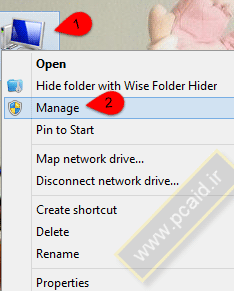
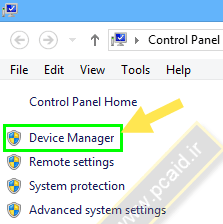
۳: سادهترین راه فشردن کلید میانبر Win+R برای باز شدن پنجرهٔ Run و تایپ عبارت devmgmt.msc در کادر آن است. سپس Enter یا ok را بزنید تا وارد محیط Device manager شوید.
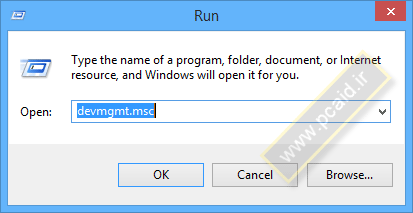
گام دوم: بازیابی درایور قبلی
برای این کار روی درایوری که فرایند نصب یا آپدیت آن با مشکل مواجه شده است راست کلیک کنید و properties را انتخاب نمایید.

حال وارد سربرگ Driver شوید و در آنجا روی گزینهٔ Roll Back Driver کلیک نمایید.

در ادامه پیغام هشداری برای شما به نمایش در میآید. این پیغام به شما میگوید که آیا مطمئن هستید میخواهید درایور قبلی را بازیابی کنید؛ با انتخاب Yes فرایند بازیابی آغاز خواهد شد

نکته: برای استفاده از این ترفند، باید System restore درایوی که ویندوز در آن نصب است فعال بوده باشد. یعنی نقطهٔ بازیابی مربوط به زمان نصب درایور قبلی در system restore وجود داشته باشد. معمولاً به طور پیشفرض System restore برای درایو C فعال است و اگر شما ویندوز و درایورها را در درایو C نصب کردهاید، از این بابت خیالتان راحت است!
آموزش کامل استفاده از System restore در سایت وجود دارد
نکته: این ترفند برای زمانی مناسب است که شما فایل درایور قبلی را در اختیار نداشته باشید و همچنین نتوانید درایور را از اینترنت دانلود کنید. در این صورت تنها راه باقی مانده، استفاده از ترفندی است که در این آموزش به آن اشاره شد!
درباره :
كامپيوتر ,
,
نمایش این کد فقط در ادامه مطلب
بازدید : 576
تاریخ : دو شنبه 11 خرداد 1389 زمان : 8:54 |
لینک ثابت |
نظرات ()